כיצד לייבא את עדכוני Google Reader שלך ל- Outlook
לאכזבתם של משתמשים רבים בגוגלשירותים, החברה מפסיקה מספר שירותים עבור מה שמכונה השנה "ניקוי אביב". אפשר לטעון שאחד השירותים הפופולאריים יותר שלה, Google Reader, נהרג. לדברי גוגל, החברה מפסיקה אותו ב -1 ביולי. זה משאיר לנו כמה חודשים לבוא עם אלטרנטיבה. הנה כמה שחשוב לשקול כי זמינים כעת.

גוגל נותנת לך קובץ מיקוד עם הארכיון שלךהזנות. משך הזמן שנדרש תשתנה בהתאם לכמות העדכונים שאתה מנוי אליהם. לאחר ההורדה, חלץ אותו למיקום נוח.
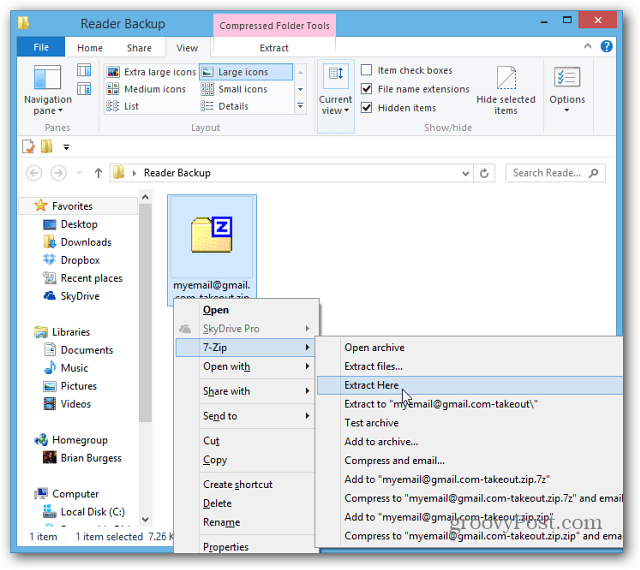
בקובץ zip זה תוכלו למצוא חבורה של קבצי .JSON ואחד קובץ .XML וזה זה שתצטרך.
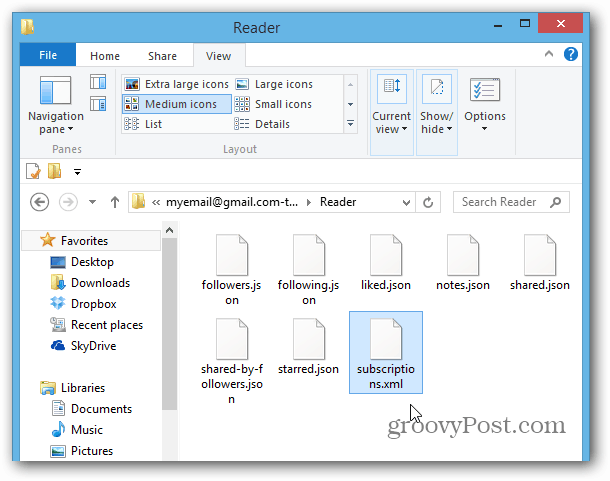
ייבא עדכוני Google Reader ל- Microsoft Outlook
אם אתה משתמש ב- Outlook, יתכן שלא תדעשזה כולל קורא RSS שהוא די הגון. בין אם על ידי בחירה ובין אם זה מכריח אותך לעבודה, רוב הסיכויים שאתה חי ב- Outlook במשך מספר שעות במהלך היום.
ב- Outlook 2013 ו- 2010, לחץ באמצעות לחצן העכבר הימני על הזנות RSS מתחת לתיבת הדואר הנכנס שלך ובחר לייבא קובץ OPML.
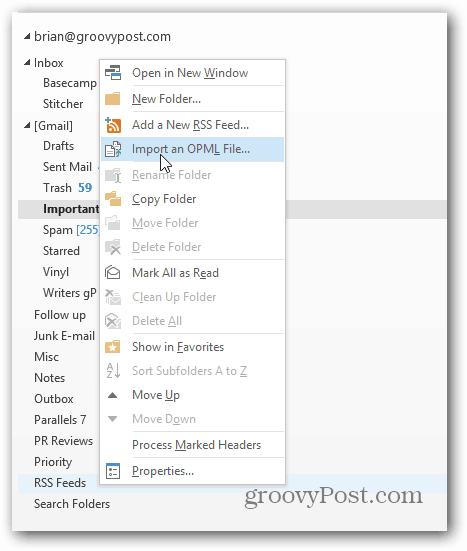
אשף ייבוא קובץ OPML ייפתח. לחץ על כפתור העיון ונווט אל קובץ ה- Subscrib.XML שרק חילק. אם אינך רואה אותו, ודא שתפריט הנפתח מוגדר לקבצי OPML (* opml, * xml) ולחץ על פתח.
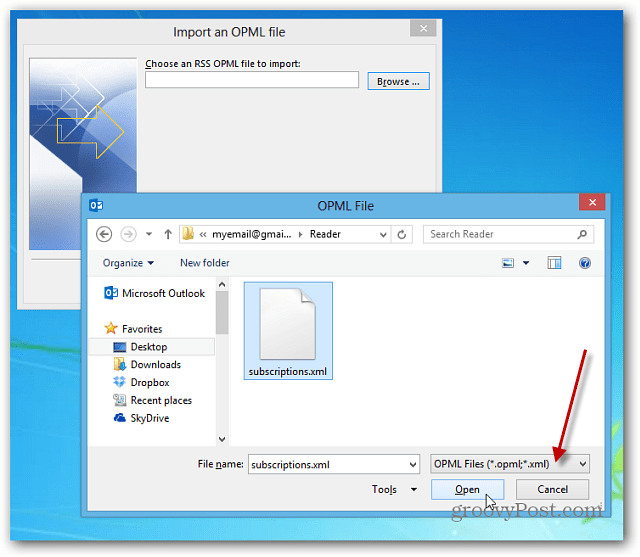
הנתיב לקובץ XML יופיע בשדה הייבוא. הקש "הבא.
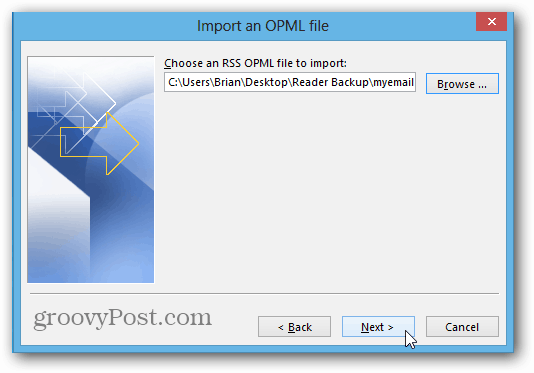
במסך הבא, כל האתרים שלך שאתה מנוי אליהם יופיעו ברשימה. בדוק את אלה שאתה רוצה לייבא ולחץ על הבא.
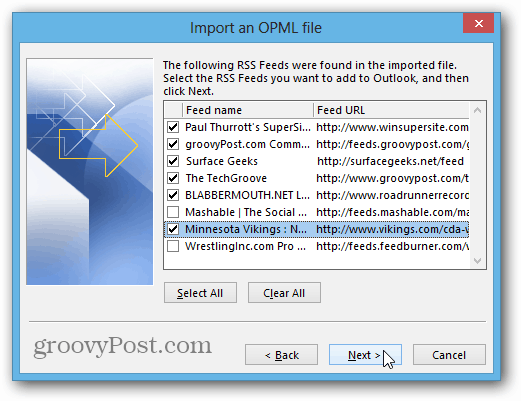
לאחר מכן תראה כי עדכוני האתר שבחרת נוספו ל- Outlook. לחץ על סיום.
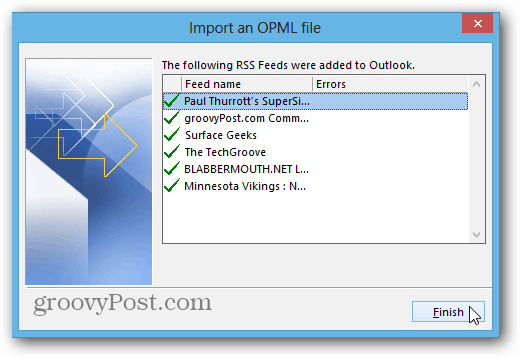
בשלב הבא העדכונים שלך יסונכרנו ב- Outlook. שוב, הקילומטראז 'שלך ישתנה בהתאם לכמות העדכונים המיובאים.
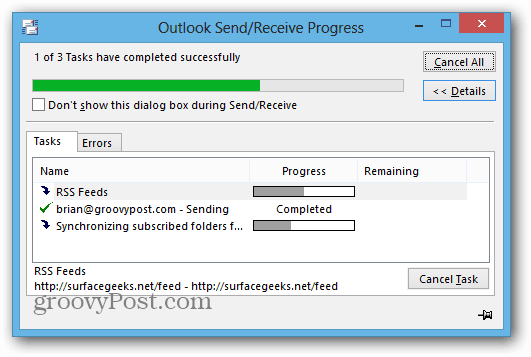
בסיום הסנכרון, לחץ על הזנות RSS פנימהOutlook, ותוכלו לעבור על העדכונים שלכם. כאשר נכנס עדכון חדש, כותרת האתר מודגשת והיא מציגה את מספר הסיפורים שלא נקראו עבור כל אתר.
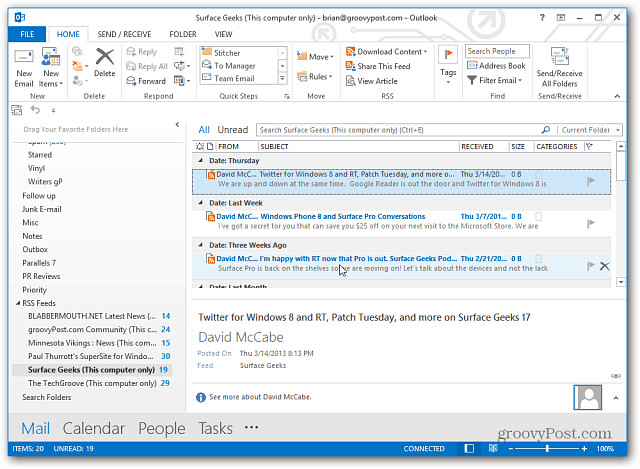
כעת תוכלו לקרוא את כל העדכונים שהייתם בהםGoogle Reader ב- Outlook. כשאתה לוחץ לקרוא מאמר, הוא ייפתח בדפדפן ברירת המחדל שלך, כך שזה לא ממש חוויה חלקה כמו השימוש ב- Chrome למשל.
Outlook גם נותן לך את האפשרות לשמור על מנויי הזנות ה- RSS שלך מסונכרנים בין Outlook לרשימת ההזנה הנפוצה (CFL) ב- Windows.
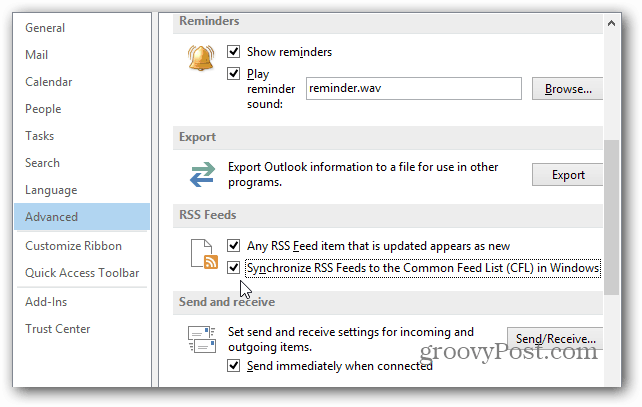
אתה יכול להוסיף גם עדכוני RSS חדשים. לחץ באמצעות לחצן העכבר הימני על עדכוני RSS ובחר הוסף עדכון RSS חדש.
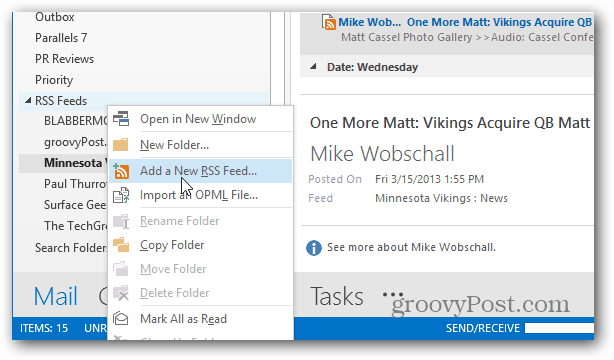
לאחר מכן הזן את קישור האתר ולחץ על הוסף.
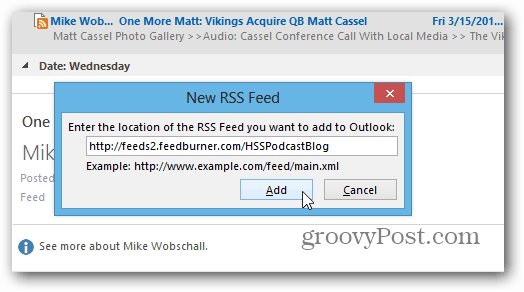
בשלב הבא תוכל להשתמש בהגדרות ברירת המחדל ולחץ על כן או לחץ על הלחצן מתקדם.
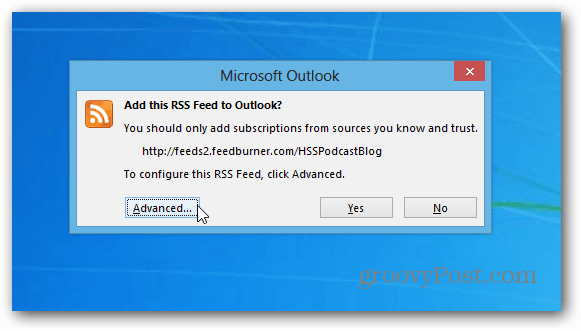
המסך המתקדם מאפשר לך לשנות את שם העדכון, לשנות את תיקיית המסירה, להגדיר מארזי הורדה אוטומטיים, להוריד את קובץ ה- HTML המלא, ולהגדיר ולעדכן את הגבול או לא.
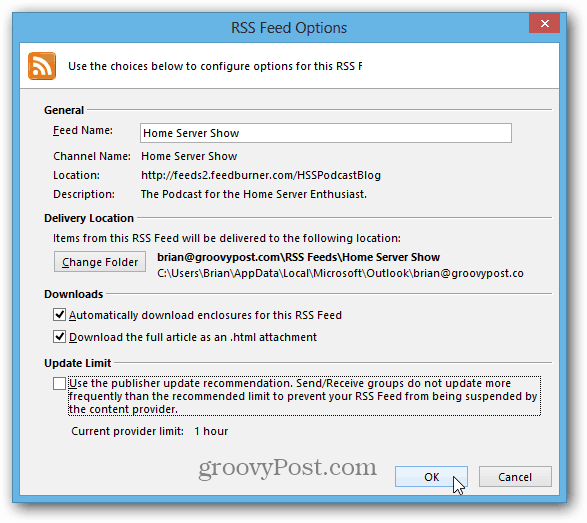
אם אתה גר ב- Outlook כל היום, קל לייבא את עדכוני Google Reader שלך וזה יכול להיות הפיתרון האלטרנטיבי הדרוש לך כאשר גוגל הורג סוף סוף את Reader.


![הגדר וקרא עדכוני RSS ב- Outlook 2007 [כיצד לבצע]](/images/outlook/configure-and-read-rss-feeds-in-outlook-2007-how-to.png)


![השתמש ב- Google Reader ב- Outlook [כיצד לבצע]](/images/microsoft/use-google-reader-in-outlook-how-to.png)



השאר תגובה